Comment voir qui a accès à un site SharePoint?
Êtes-vous un administrateur qui a besoin de déterminer qui a accès à un site SharePoint? Si oui, vous êtes au bon endroit! Dans cet article, nous fournirons des instructions étape par étape sur la façon de voir qui a accès à un site SharePoint, afin que seuls les utilisateurs appropriés aient accès à vos données. Nous discuterons également de la façon de créer, de modifier et de supprimer les droits d'accès aux utilisateurs, afin que vous puissiez prendre le contrôle total de votre site SharePoint. Lisez la suite pour savoir comment voir qui a accès à votre site SharePoint.
Pour voir qui a accès à un site SharePoint:
- Allez sur le site SharePoint.
- Connectez-vous en utilisant vos informations d'identification Office 365 ou Microsoft.
- Cliquez sur l'icône «Paramètres» dans le coin supérieur droit.
- Cliquez sur «Paramètres du site», puis sélectionnez «Personnes et groupes».
- Cliquez sur «Groupes» pour voir qui a accès au site.
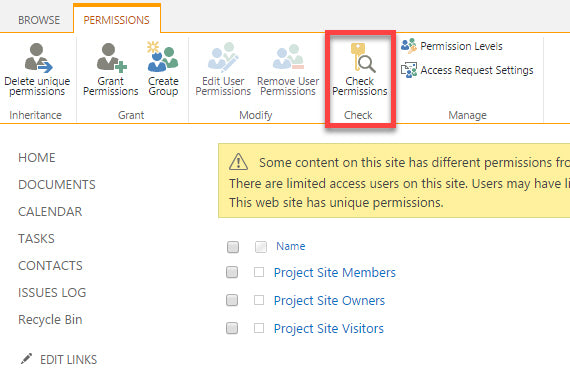
langue.
Comment voir qui a accès à un site SharePoint
Comprendre SharePoint
SharePoint est une plate-forme collaborative basée sur le Web développée par Microsoft. Il est largement utilisé par les entreprises, les organisations et les équipes pour partager des informations, des documents et d'autres ressources. Il s'agit d'un moyen efficace de gérer le contenu et les documents, ainsi que l'accès aux ressources pour les utilisateurs. Il est important de comprendre comment voir qui a accès à votre site SharePoint, ainsi que les différents niveaux d'accès qui peuvent être accordés.
Vérification des niveaux d'accès
La première étape pour comprendre qui a accès à votre site SharePoint est de vérifier les niveaux d'accès. Les niveaux d'accès sont les autorisations accordées aux utilisateurs pour accéder à certaines zones du site SharePoint. Il est important de comprendre les différents niveaux d'accès, car il déterminera qui peut accéder aux zones du site.
Les trois niveaux d'accès principaux sont les suivants: lire, contribuer et contrôler le total. Read donne aux utilisateurs la possibilité de visualiser le contenu du site, mais pas de modifier. Contribute permet aux utilisateurs d'ajouter et de modifier le contenu, mais de ne pas le supprimer. Le contrôle complet permet aux utilisateurs de visualiser, d'éditer et de supprimer le contenu. Il est important de s'assurer que les niveaux d'accès sont correctement fixés, car cela aidera à assurer la sécurité de vos données.
Vérification des autorisations des utilisateurs
Une fois que vous avez vérifié les niveaux d'accès, l'étape suivante consiste à vérifier les autorisations de l'utilisateur. Les autorisations utilisateur sont les autorisations spécifiques qui sont affectées à chaque utilisateur. Pour vérifier les autorisations des utilisateurs, vous devrez accéder à la page «Autorisations utilisateur». Cette page vous montrera quels utilisateurs ont quel niveau d'accès au site SharePoint.
Vous pouvez également utiliser la fonctionnalité «Groupes» pour gérer les autorisations des utilisateurs. Cela vous permet de créer des groupes d'utilisateurs et de leur attribuer différents niveaux d'accès. Ceci est particulièrement utile si vous avez plusieurs utilisateurs qui ont besoin d'accéder aux mêmes zones du site SharePoint.
Gérer les niveaux d'accès
Une fois que vous avez vérifié les autorisations de l'utilisateur, vous pouvez ensuite gérer les niveaux d'accès. Vous pouvez le faire en accédant à la page des «niveaux d'accès». Cette page vous montrera les différents niveaux d'accès disponibles, ainsi que les utilisateurs qui ont été affectés à chaque niveau. Vous pouvez ensuite ajuster les niveaux d'accès aux besoins de vos utilisateurs.
Gestion des autorisations des utilisateurs
L'étape suivante consiste à gérer les autorisations des utilisateurs. Cela peut être fait en accédant à la page «Autorisations utilisateur». Ici, vous pouvez attribuer des autorisations utilisateur aux utilisateurs individuels, ou vous pouvez attribuer des autorisations à des groupes d'utilisateurs. Cela vous permet de gérer facilement l'accès des utilisateurs, ainsi que de garantir que seuls les utilisateurs nécessaires ont accès au site SharePoint.
Surveillance de l'accès
La dernière étape consiste à surveiller l'accès au site SharePoint. Cela peut être fait en accédant à la page «Audit». Cette page vous montrera quels utilisateurs ont accédé au site, ainsi que la date et l'heure de leur accès. Ceci est utile pour garder une trace de l'accès au site SharePoint et peut aider à identifier toute violation de sécurité potentielle.
Utilisation des paramètres de sécurité
Pour vous assurer que seuls les utilisateurs nécessaires ont accès au site SharePoint, il est important d'utiliser les paramètres de sécurité. Vous pouvez le faire en accédant à la page «Sécurité». Ici, vous pouvez configurer des méthodes d'authentification et des niveaux d'autorisation. Cela aidera à garantir que seuls les utilisateurs nécessaires ont accès au site SharePoint.
Gérer l'accès au site
Une fois les paramètres de sécurité mis en place, il est important de gérer l'accès au site. Cela peut être fait en accédant à la page «Accès au site». Ici, vous pouvez gérer qui a accès au site SharePoint, ainsi que le niveau d'accès dont chaque utilisateur a. Ceci est utile pour garantir que seuls les utilisateurs nécessaires peuvent accéder au site.
Conclusion
Afin de s'assurer que seuls les utilisateurs nécessaires ont accès à votre site SharePoint, il est important de comprendre comment voir qui a accès au site. En comprenant les différents niveaux d'accès, en vérifiant les autorisations des utilisateurs, en gérant les niveaux d'accès et en surveillant l'accès, vous pouvez vous assurer que seuls les utilisateurs nécessaires ont accès à votre site SharePoint.
Questions fréquemment posées
Qu'est-ce que SharePoint?
Réponse: SharePoint est une plate-forme Web développée par Microsoft qui est utilisée pour collaborer et partager des documents, des informations et des idées. Il peut être utilisé pour stocker, organiser et gérer le contenu et les données, ainsi que pour créer des sites Web, des blogs et des wikis. SharePoint permet également une collaboration entre les équipes, contribuant à s'assurer que tout le monde a accès à la dernière version d'un document ou d'un fichier.
SharePoint fournit également une plate-forme sécurisée aux utilisateurs pour partager, organiser et accéder aux données et documents. Il comprend des fonctionnalités telles que le contrôle de version, qui aide à maintenir l'intégrité des documents et les paramètres de sécurité pour contrôler qui peut accéder aux données.
Comment voir qui a accès à un site SharePoint?
Réponse: Pour afficher qui a accès à un site SharePoint, accédez aux paramètres du site et cliquez sur l'onglet «People and Group». De là, vous pourrez afficher une liste d'utilisateurs et leur niveau d'accès. Le niveau d'accès sera soit «lire», «éditer» ou «contrôle complet». Si un utilisateur a reçu un «contrôle total», il sera en mesure de gérer le site, notamment en ajoutant, en supprimant et en modifiant le contenu.
Vous pourrez également afficher les groupes auxquels un utilisateur appartient. Cela facilite la gestion des autorisations et affecte les tâches. Par exemple, vous pouvez affecter un groupe d'utilisateurs à une tâche ou à un document spécifique. Cela facilite la gestion de qui a accès à certaines informations et ressources.
Puis-je modifier le niveau d'accès d'un utilisateur?
Réponse: Oui, vous pouvez modifier le niveau d'accès d'un utilisateur. Pour ce faire, accédez à l'onglet «People and Group» dans les paramètres du site. Sélectionnez l'utilisateur dont vous souhaitez modifier le niveau d'accès. Vous pourrez alors sélectionner le nouveau niveau d'accès dans le menu déroulant. Les options sont «lire», «éditer» et «contrôle complet».
Assurez-vous de consulter le niveau d'accès actuel de l'utilisateur avant d'apporter des modifications. Cela aidera à garantir que l'utilisateur a toujours l'accès nécessaire pour faire son travail. Il est également important de noter que toutes les modifications que vous apportez prendront effet immédiatement, alors assurez-vous de vérifier que l'utilisateur a le niveau d'accès correct avant d'apporter des modifications.
Puis-je gérer des groupes?
Réponse: Oui, vous pouvez gérer des groupes dans SharePoint. Pour ce faire, accédez à l'onglet «People and Group» dans les paramètres du site. Vous pourrez voir une liste de tous les groupes et de leurs membres. À partir de là, vous pouvez ajouter ou supprimer des utilisateurs d'un groupe, ainsi que modifier leur niveau d'accès.
Vous pouvez également créer de nouveaux groupes ou supprimer des groupes existants. Cela peut être utile lorsque vous devez gérer les autorisations pour un grand nombre d'utilisateurs. Par exemple, vous pouvez créer un groupe pour un projet spécifique et attribuer des tâches aux membres de ce groupe. Cela vous permettra de suivre plus facilement qui a accès à quelles informations.
Comment supprimer l'accès à un site SharePoint?
Réponse: Pour supprimer l'accès à un site SharePoint, accédez à l'onglet «People and Group» dans les paramètres du site. Sélectionnez l'utilisateur dont vous souhaitez supprimer l'accès. Vous pourrez ensuite cliquer sur le bouton «Supprimer» pour supprimer l'accès de l'utilisateur.
Il est important de garder à l'esprit que l'accès de l'utilisateur sera supprimé immédiatement. Avant de supprimer l'accès d'un utilisateur, il est important de revérifier qu'il n'a plus besoin d'accéder au site ou à l'un de ses documents. Cela aidera à garantir que les données de l'utilisateur restent sécurisées et qu'ils n'auront aucun accès non autorisé au site.
Il est important de savoir qui a accès à votre site SharePoint, vous pouvez donc vous assurer que les bonnes personnes reçoivent les bonnes autorisations. En suivant les étapes décrites dans cet article, vous pouvez facilement découvrir qui a accès à votre site. Cela aidera à garder vos données en sécurité et à vous donner la tranquillité d'esprit. Savoir qui a accès à votre site peut également vous aider à éviter toute violation de données potentielle. Alors, assurez-vous de vérifier qui a régulièrement accès à votre site SharePoint et ajustez-la au besoin.




















